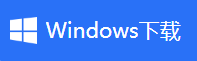电脑怎么自定义区域录屏
- 来源: 金舟软件
- 作者:
- 时间:2025-03-06 18:05:16

金舟录屏大师
-
官方正版
-
纯净安全
-
软件评分:
 AI摘要
AI摘要
金舟录屏大师的“自定义区域录制”功能,让你轻松录制屏幕的任意部分。只需选择自定义区域、调整录制范围、设置声源,点击录制即可。录制时可通过悬浮窗或快捷键控制,完成后在视频列表查看文件。简单几步,精准捕捉所需操作,适合教程制作或功能演示。
摘要由平台通过智能技术生成金舟录屏大师是一款功能强大的电脑屏幕录制软件。在我们录制视频的时候想把某一个操作单独录制下来,那么可以使用“自定义区域录制”功能,以下是全部操作步骤,有需要的小伙伴一起来看看吧!
操作步骤:
第一步、双击打开录屏工具,然后录屏选择模式为“ 自定义区域”;
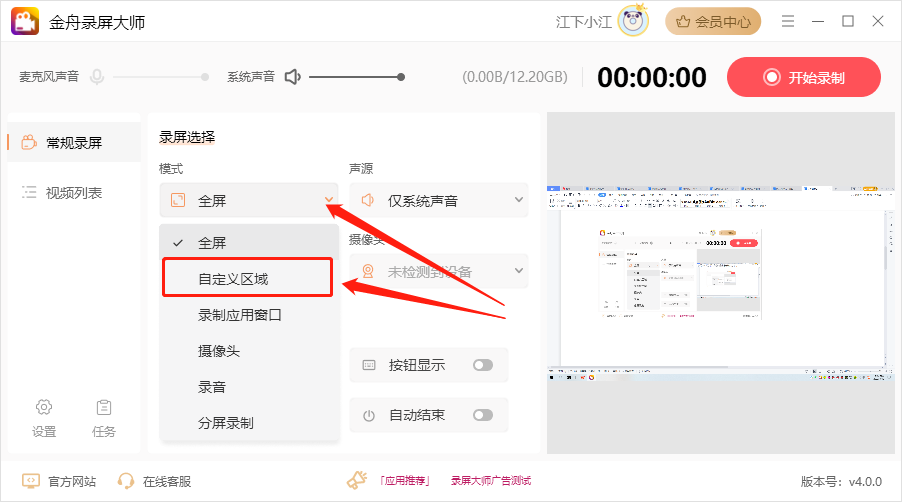
第二步、接下来,需要选择区域,设置好后点击“确定”即可;
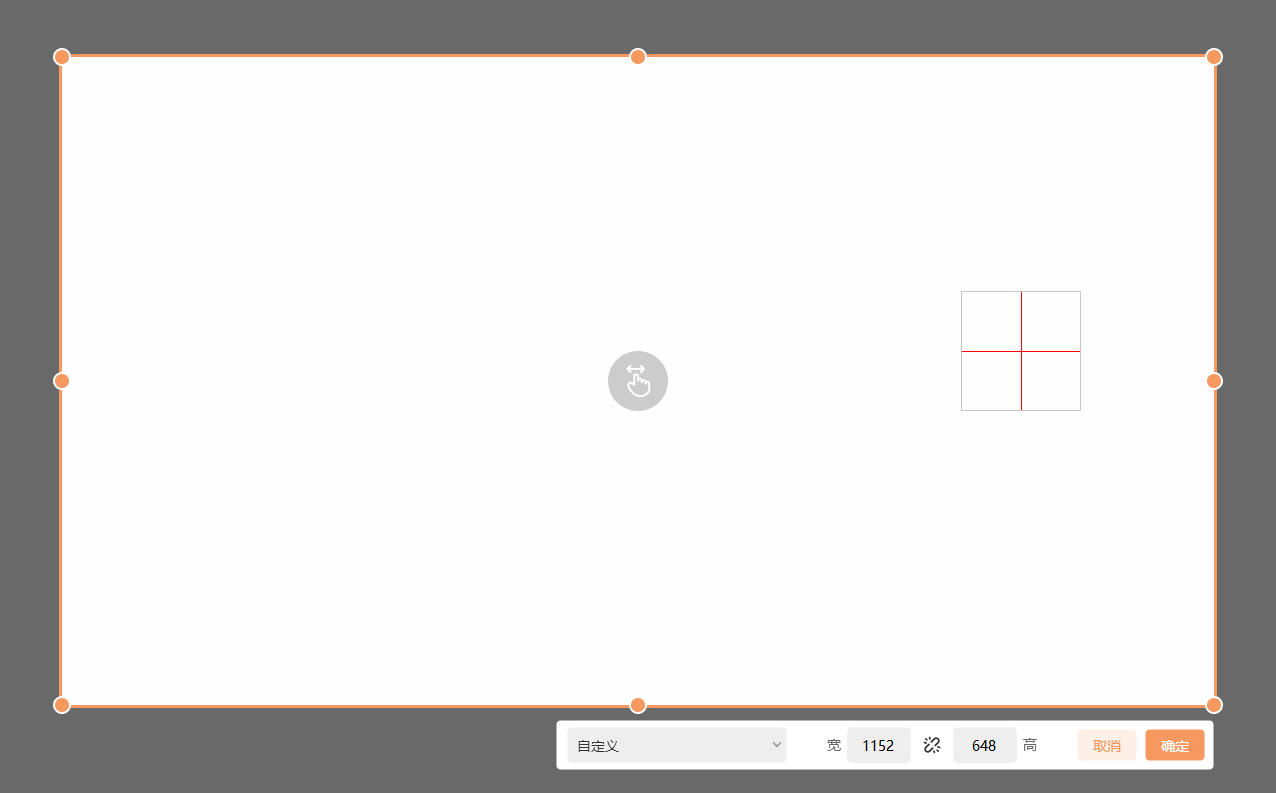
第三步、声源分别有以下几种选项,根据自己的需要选择就行了;
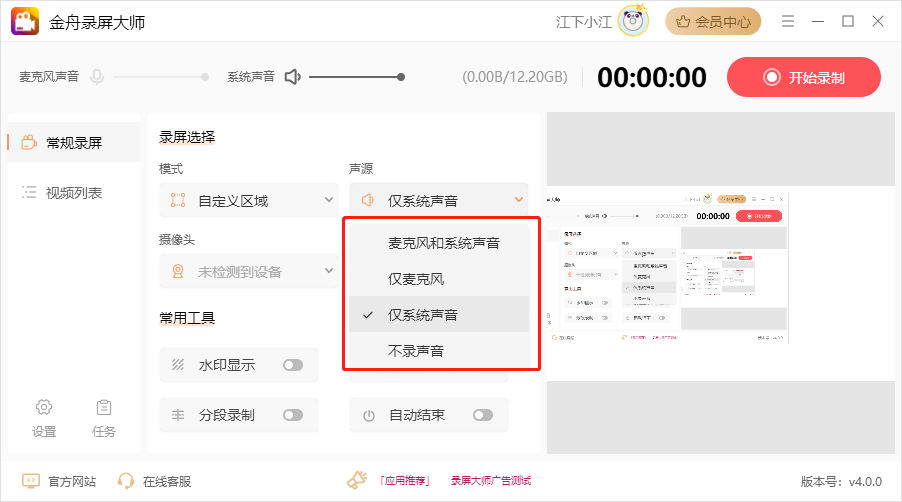
第四步、点击右上角的“开始开启录制”;
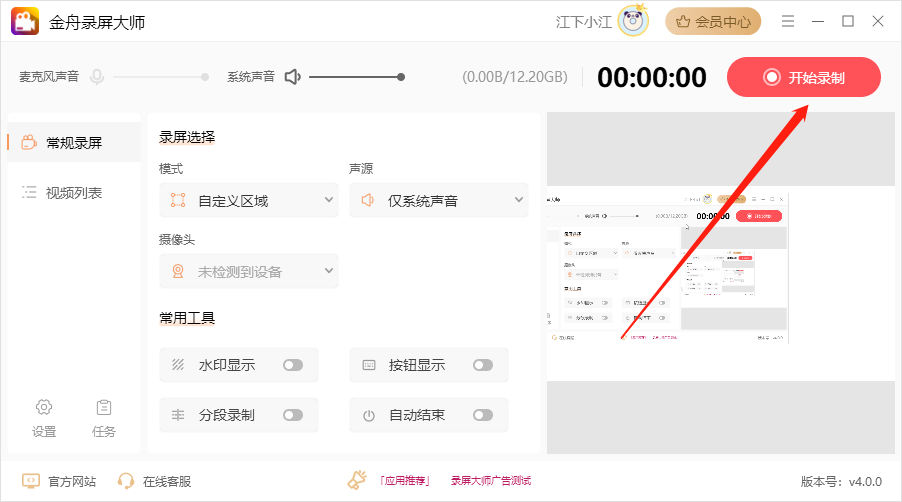
第五步、倒计时结束后正式录制内容,桌面(一般在右下角)会有一个悬浮窗,利用它来控制录制进度或快捷键也行;
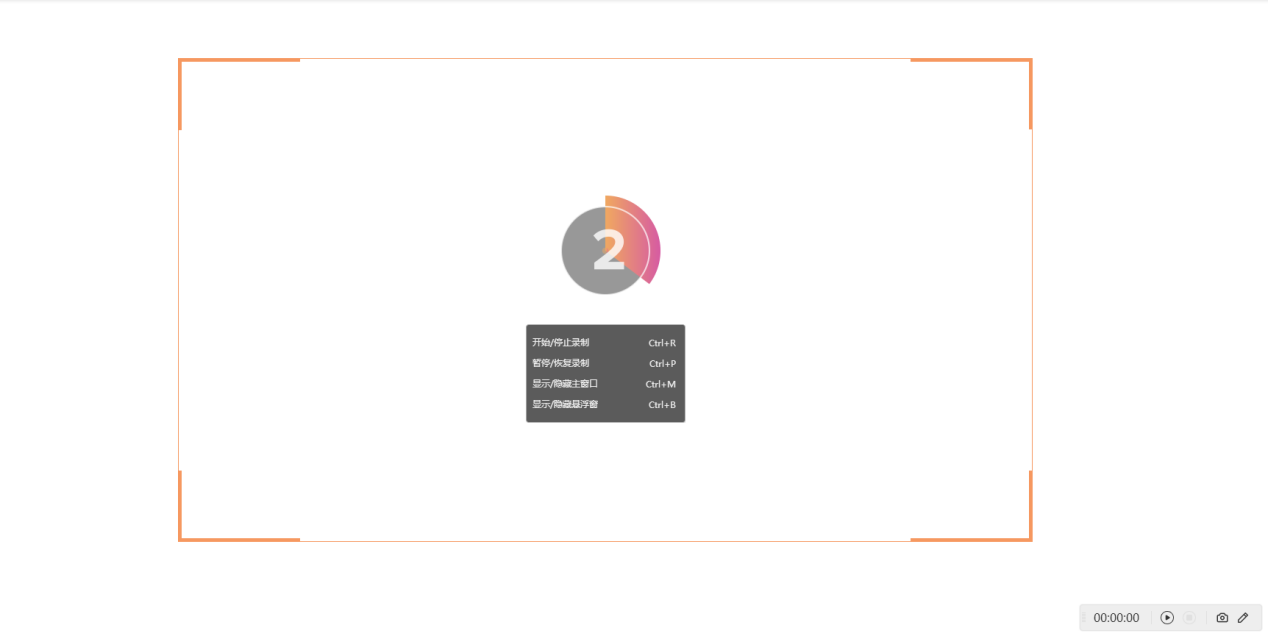
第六步、录制完成后,在视频列表中可以找到录制好的视频文件并播放啦。
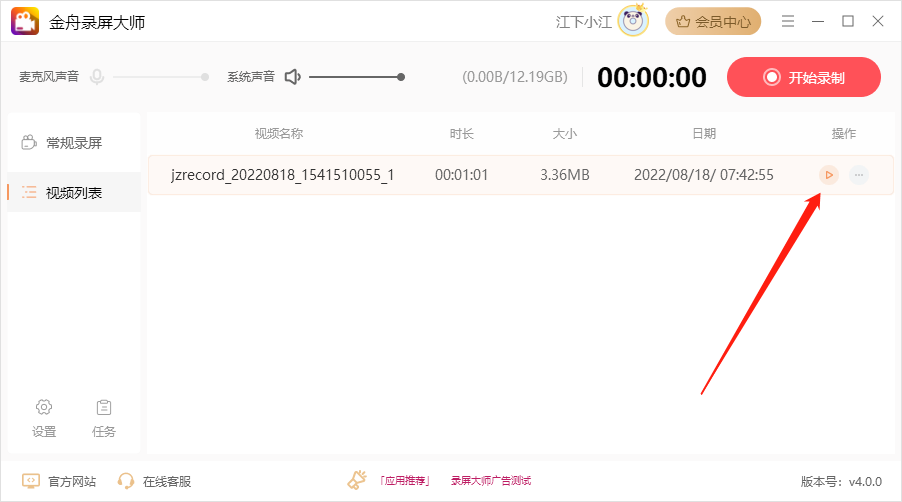
如果想深入了解更多产品,请到金舟软件官网查看!
推荐阅读:
温馨提示:本文由金舟软件网站编辑出品转载请注明出处,违者必究(部分内容来源于网络,经作者整理后发布,如有侵权,请立刻联系我们处理)
 已复制链接~
已复制链接~